这个问题是因为NTFS驱动还没安装并设置好,跟随以下步骤操作后即可解决。
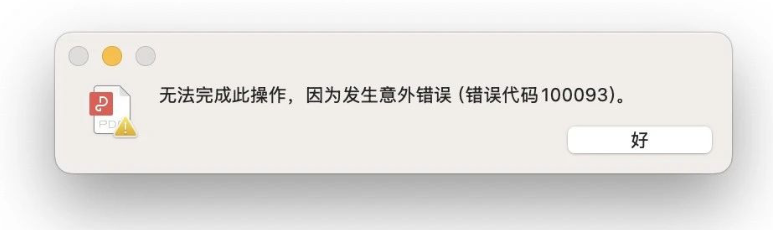
【注意】如果您是M1/M2/M3/M4芯片的Mac,在启用系统扩展那一步不是单纯地关机重启,而是要关机后进入恢复模式下去操作。一定要看完整个流程,不要只看两步就认为设置好了!!
从启动台找到赤友NTFS助手并打开,打开后您可以看到屏幕左上角的 苹果菜单 旁有一个“赤友NTFS助手”的选项。点击“赤友NTFS助手”选项,在下拉菜单中点“设置”。
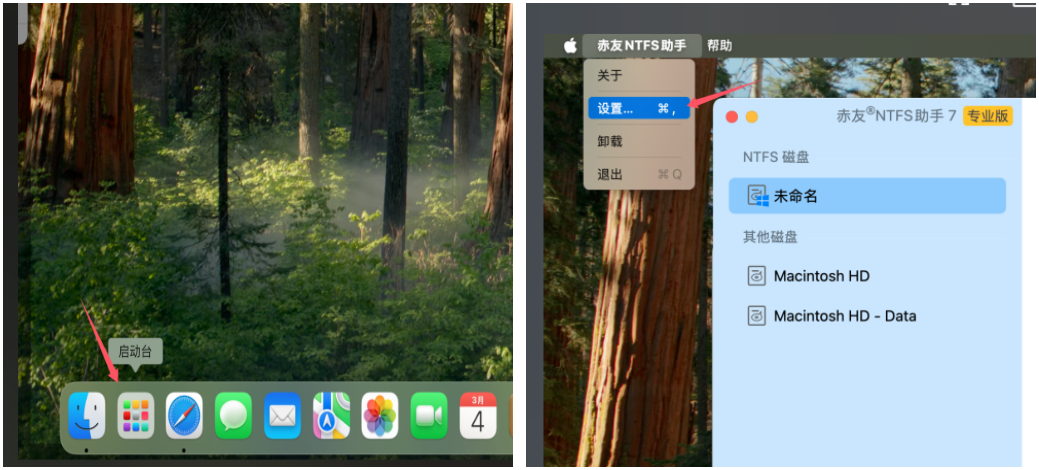
进入软件的设置界面后,先切换到“高级”界面,再点“安装NTFS驱动”,此时鼠标点击无反应,或者转圈,请不要担心,这是正常情况,因为软件正在安装驱动,需要稍等几秒钟。
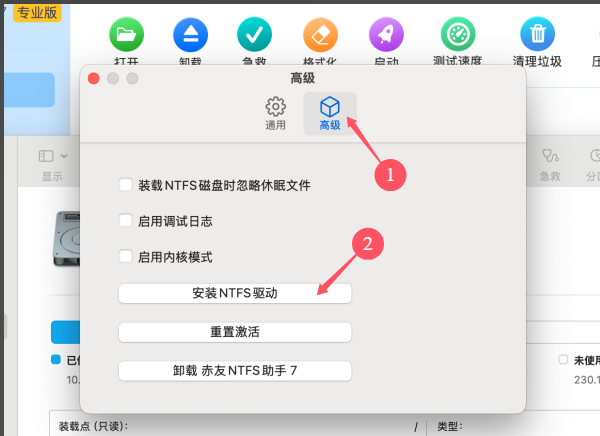
- 等到软件提示“NTFS驱动已安装”后,点确定,然后打开"系统设置"--"隐私与安全性"--"安全性"
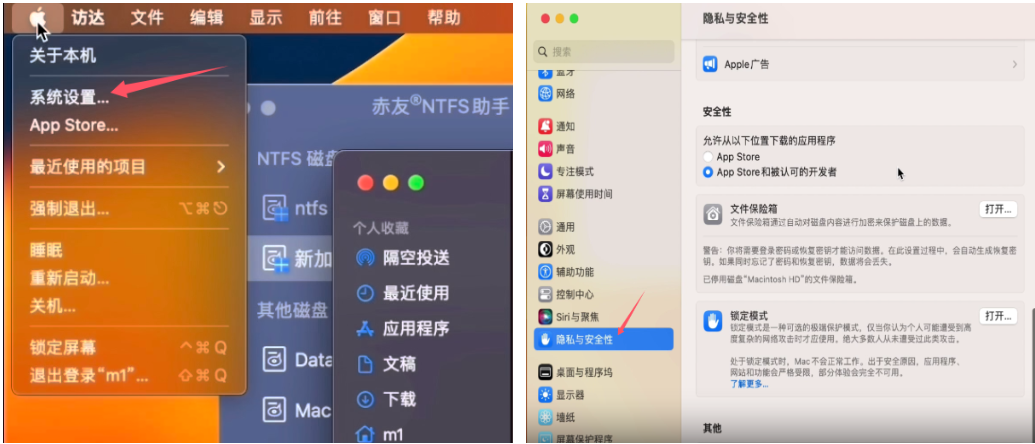
不同的机型可能会看到不的选项,请根据实际情况选择对应的步骤
- 如果您看到的选项是“允许”,只需要点击“允许”按钮,输入Mac密码后,重启Mac,即可设置完成。
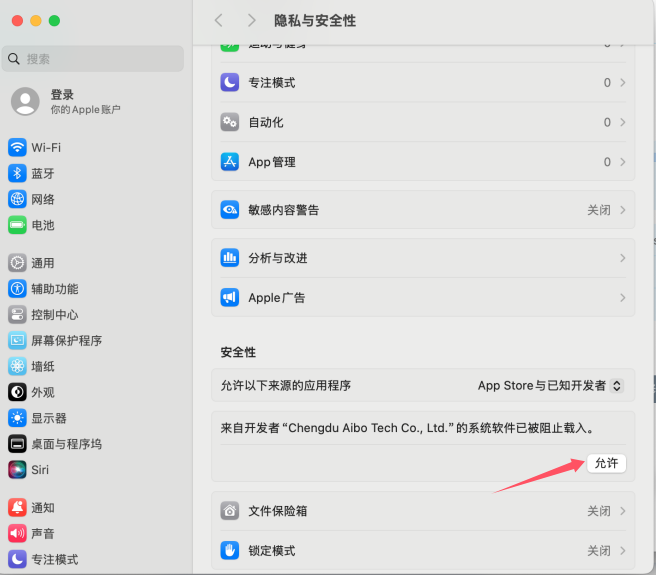
- 如果您看到的选项是"详细信息",这是因为您的系统目前还有其他的扩展需要允许。此时先点开“详细信息”,然后再点“好”,输入Mac密码后,重启Mac,设置完成。
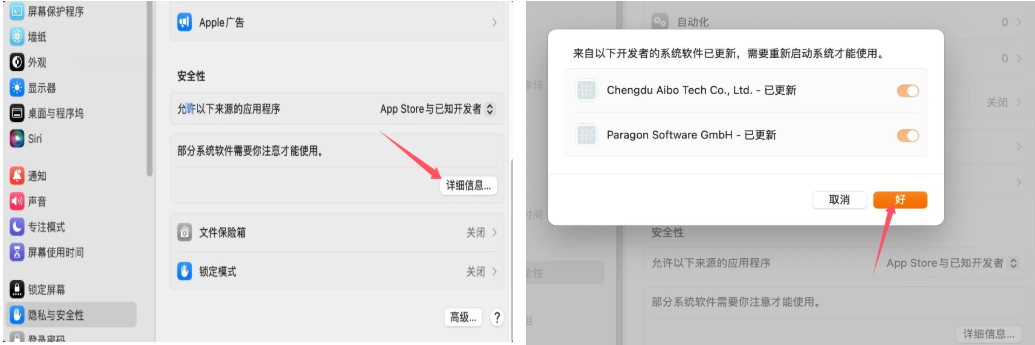
- 如果您看到的选项是“启用系统扩展”,请跟随以下步骤去设置。
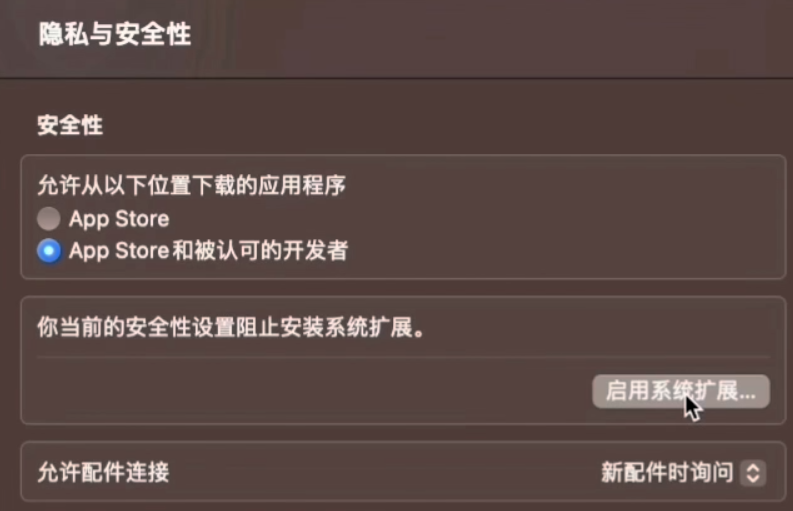 这类NTFS读写软件,包括其他需要扩展的软件,在Apple芯片上都需要这样操作。对系统没有影响,请放心操作。
这类NTFS读写软件,包括其他需要扩展的软件,在Apple芯片上都需要这样操作。对系统没有影响,请放心操作。
视频教程:Mac M1/M2/M3/M4电脑 - 赤友NTFS助手安装NTFS驱动视频
图文教程:
点击屏幕左上角的苹果菜单,关机。
关机后,等10秒,然后开机按住电源按钮不放,直到进入有 Macintosh HD 和 选项 的界面,即是进入了恢复模式,届时可松手。
点 选项 然后 再点 继续。

将鼠标移到屏幕最上方,点 实用工具 ,启用安全性实用工具。
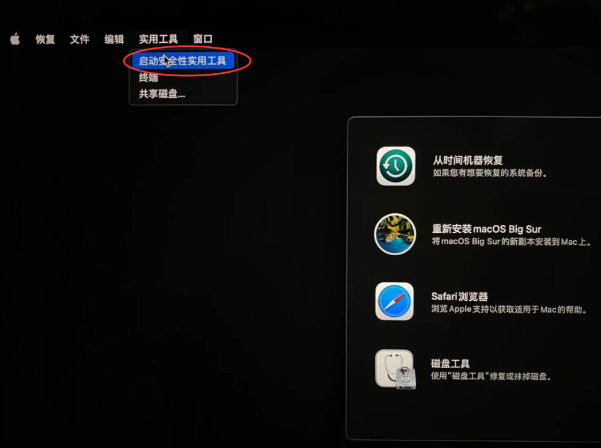
然后点击 安全策略 并按照下图中顺序设置好。(如果 安全策略 的位置是 解锁 ,则点 解锁 再输入Mac开机密码即可)

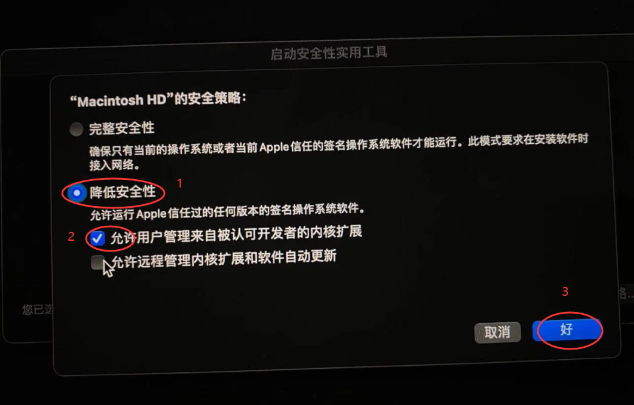
修改完成后,点击屏幕左上角的苹果菜单,重启。重启后,打开 系统偏好设置--隐私与安全性--安全性,此时面板里按钮变成了 允许 ,点 允许 按钮,输入Mac开机密码后,重启Mac就完全设置好了。
设置好NTFS驱动后,再打开NTFS磁盘,即可正常拷贝文件。